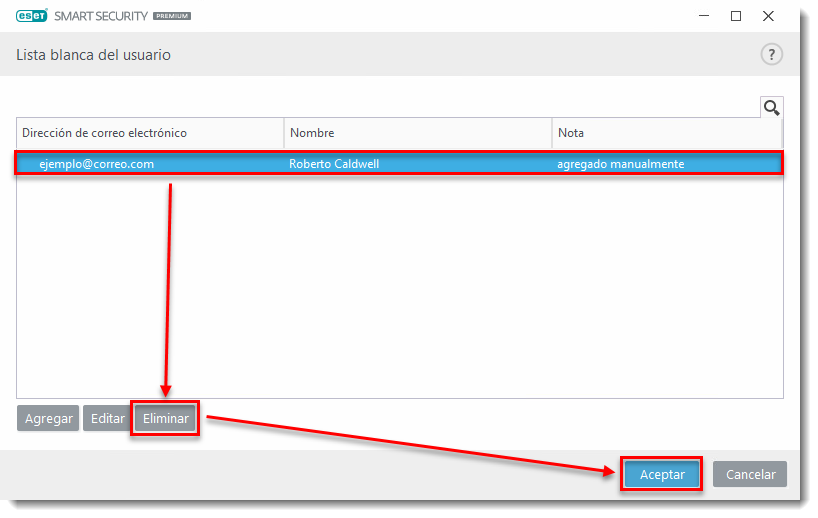Escenario
Detalles
La lista blanca funciona como una lista de direcciones de correo electrónico o dominios que usted ha designado como contactos legítimos. Los mensajes provenientes de esos contactos no se bloquearán automáticamente y serán enviados exitosamente a su bandeja de entrada.
Para lograr un filtro antispam más efectivo, utilice la Lista blanca en conjunto con la Lista negra. Una lista negra contiene dominios o direcciones de correo electrónico específicas consideradas spam o asociadas al mismo.
Solution
Agregar una dirección de correo electrónico a la Lista blanca
1. Abra la ventana principal de su producto ESET para Windows.
2. Haga clic en Configuración→ Protección de internet.
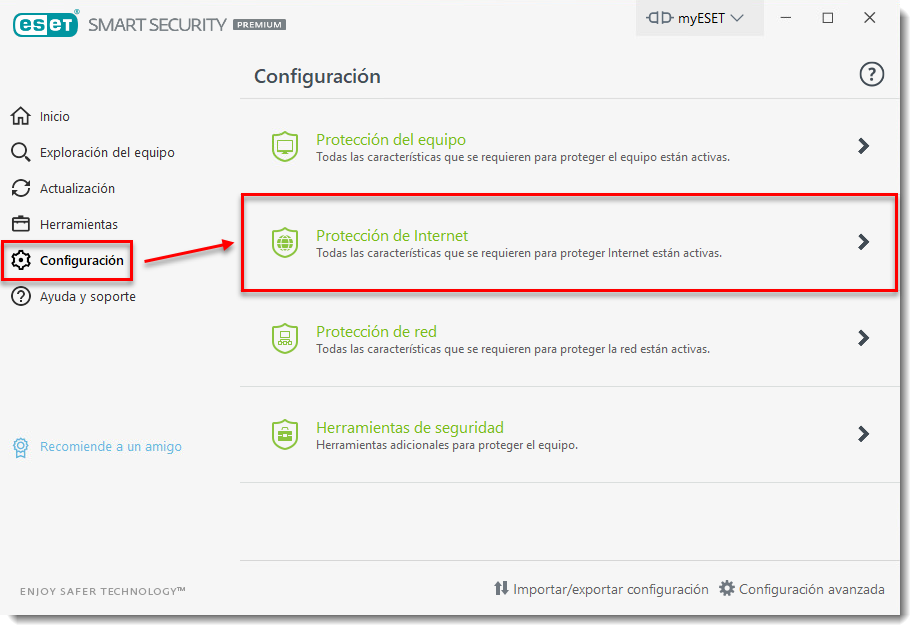
3. Junto a Protección antispam, haga clic en el ícono de la rueda  y seleccione Lista blanca del usuario.
y seleccione Lista blanca del usuario.
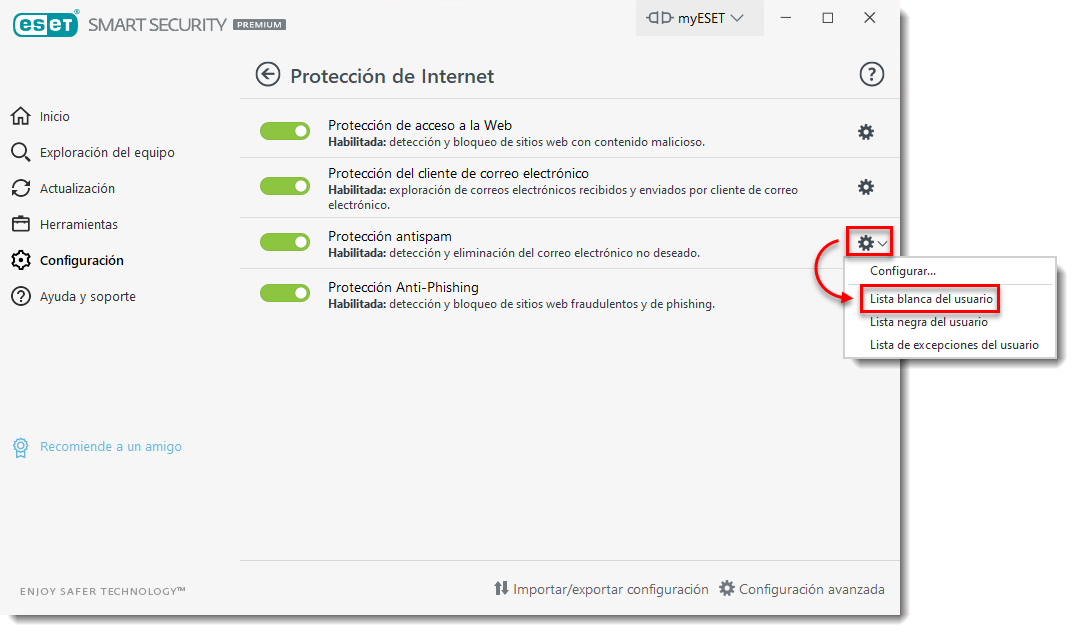
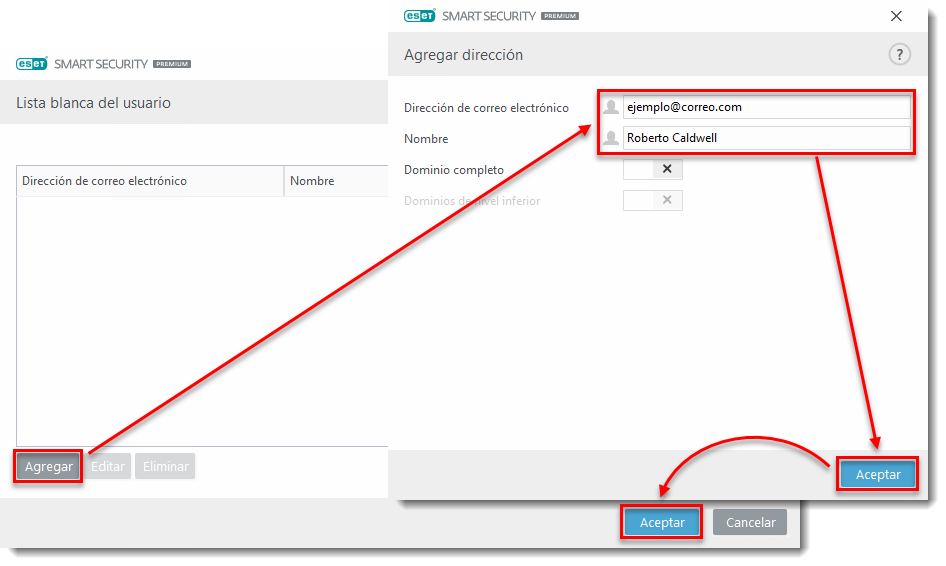
Editar una dirección de correo electrónico
1. Abra la ventana principal de su producto ESET para Windows.
2. Haga clic en Configuración→ Protección de internet.
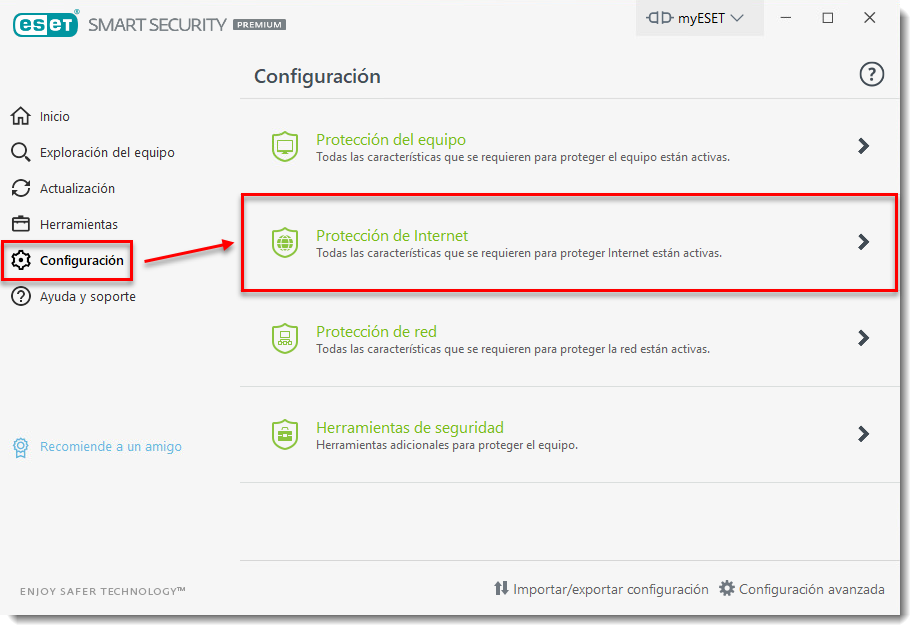
3. Junto a Protección antispam, haga clic en el ícono de la rueda  y seleccione Lista blanca del usuario.
y seleccione Lista blanca del usuario.
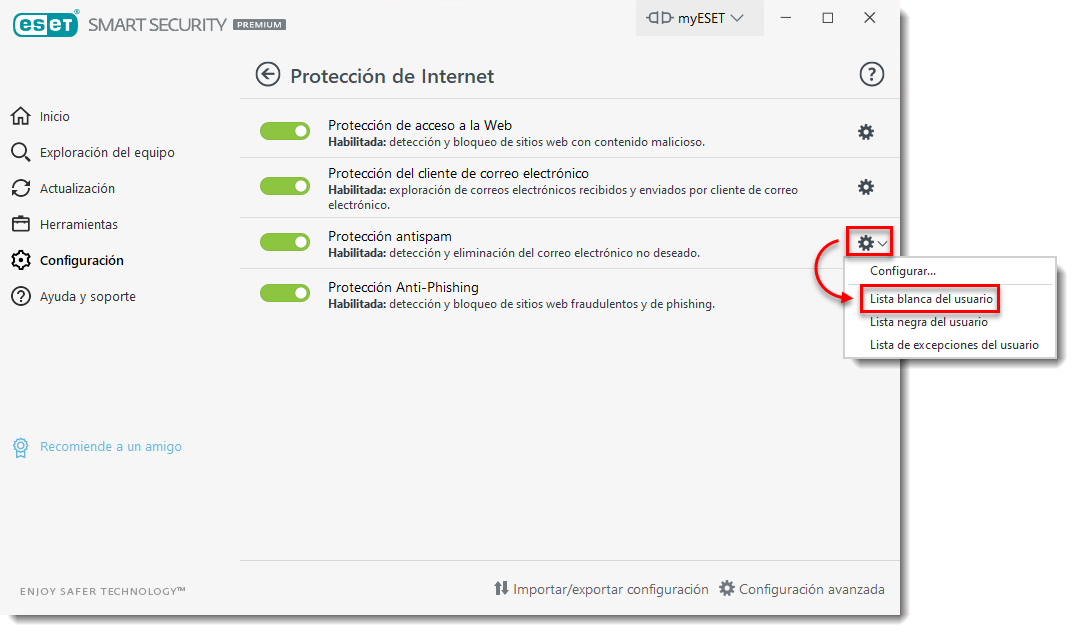
4. En la ventana de Lista blanca del usuario, seleccione la dirección de correo electrónico que desee modificar y haga clic en Editar. Realice los cambios necesarios a la casilla de correo o al nombre de la entrada y haga clic en Aceptar para guardar los cambios.
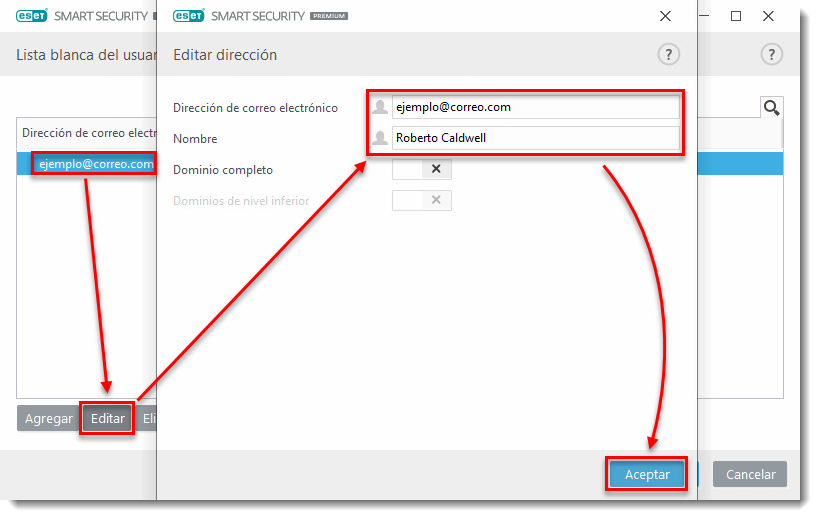
Eliminar una dirección de correo electrónico
1. Abra la ventana principal de su producto ESET para Windows.
2. Haga clic en Configuración→ Protección de internet.
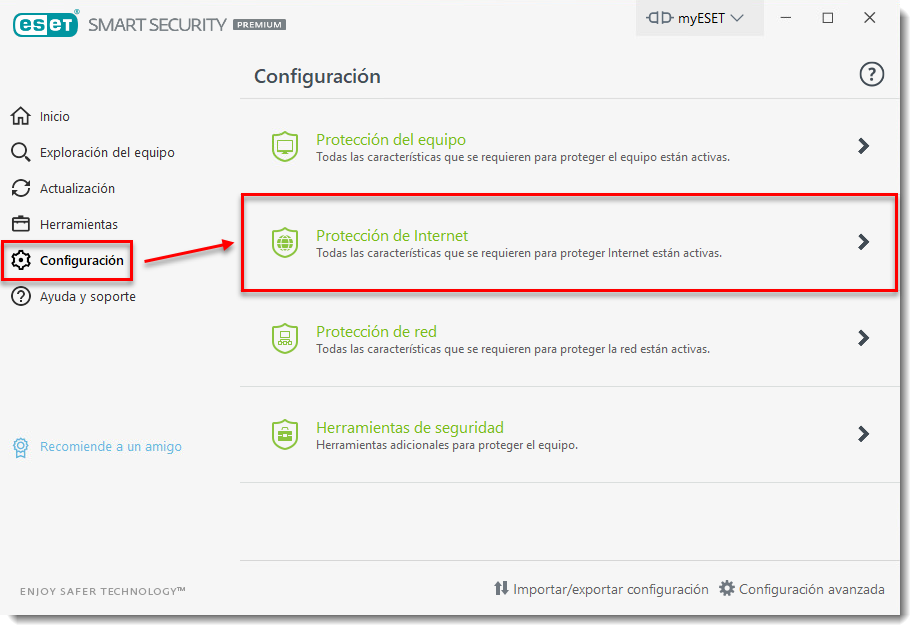
3. Junto a Protección antispam, haga clic en el ícono de la rueda  y seleccione Lista blanca del usuario.
y seleccione Lista blanca del usuario.
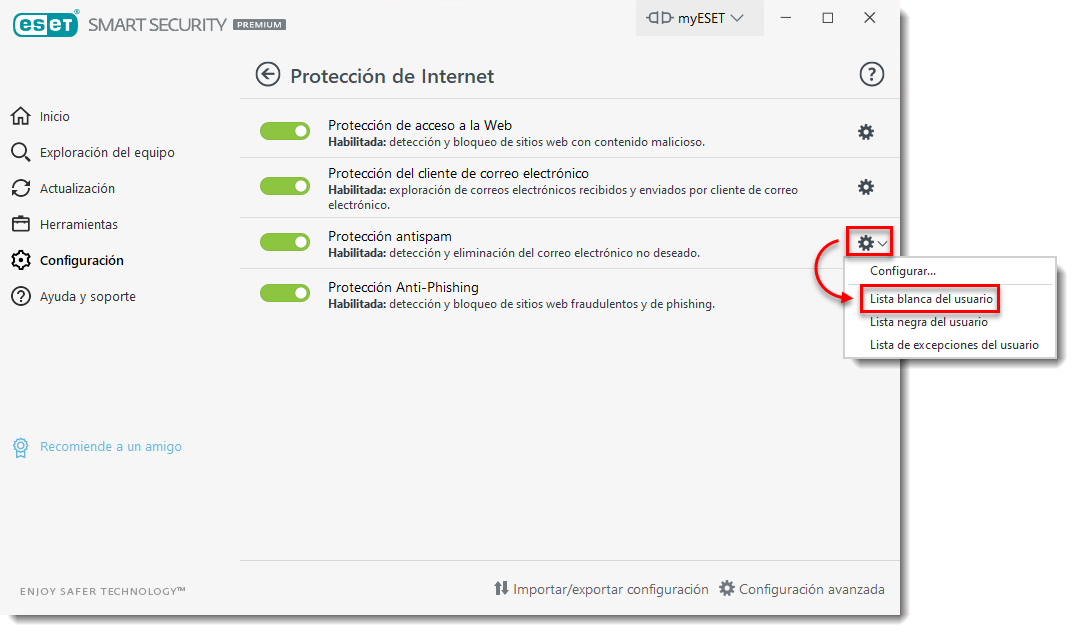
4. En la ventana de Lista blanca del usuario, seleccione una o más direcciones de correo electrónico y haga clic en Eliminar. Haga clic en Aceptar para finalizar.